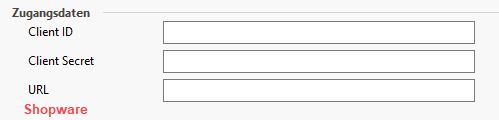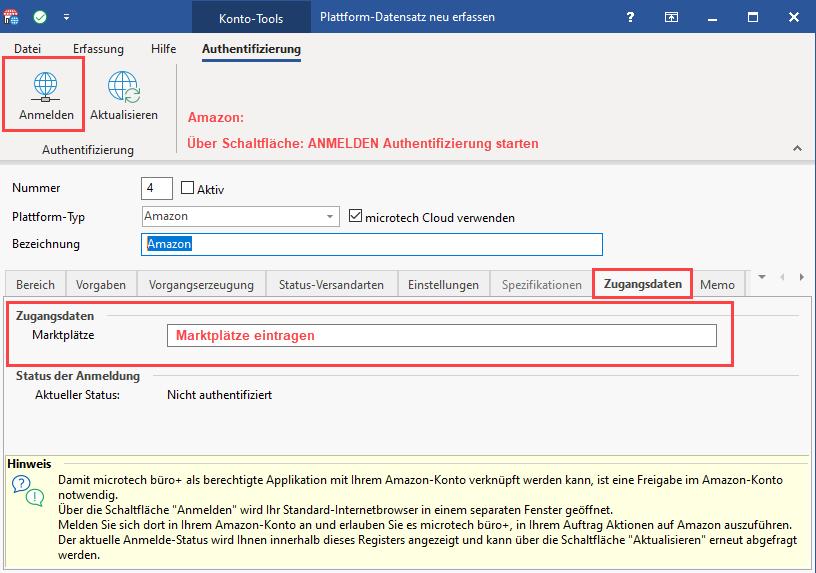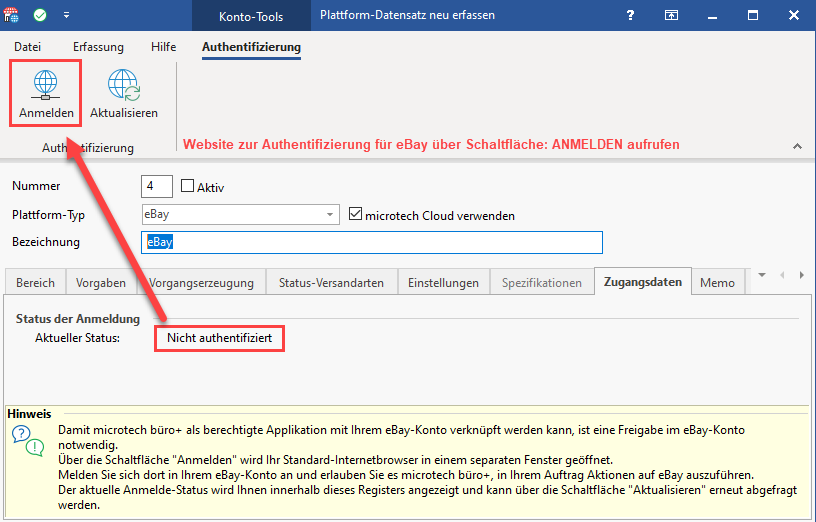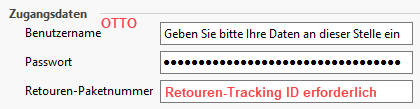Inhalt
Überlegungen vor der Einrichtung
Bevor Sie microtech büro+ mit der integrierten Lösung für E-Commerce nutzen können, vergewissern Sie sich, dass bereits folgende Schritte vorab erledigt wurden:
- Sie besitzen bereits einen Zugang zur microtech Cloud und die Sicherheitsmerkmale Ihres Zugangs liegen Ihnen vor
- Die Sicherheitsmerkmale der microtech Cloud wurden bereits in den Parametern der Software unter: Zugangsdaten erfasst
- Sie haben bereits ein Konto bei einem unterstützen Marktplatz (z. B. Amazon, eBay, OTTO Market, etc.) eingerichtet oder sich ein unterstütztes Shopsystem (z. B. Shopware, Magento, etc.) auf einem im Internet erreichbare Server installieren lassen
- Ihnen liegen die Zugangsdaten und Sicherheitsmerkmale zu Ihrem Konto auf dem Marktplatz oder Ihres Shopsystems vor
- Sie haben die microtech Systemvoraussetzungen überprüft und besitzen eine aktuelle Version von microtech büro+ mit aktiviertem Zusatzmodul: E-Commerce
- Optional nutzen Sie das Zusatzmodul: Logistik und Versand und haben über dieses die Versandetiketten in microtech büro+ oder die Lösung über V-LOG angebunden. Bei der Verwendung von "Amazon Seller Fulfilled Prime" / "Prime durch den Verkäufer" werden die SFP-Label über Amazon abgerufen.
Plattform in microtech büro+ erfassen
Rufen Sie den Bereich: E-COMMERCE - STAMMDATEN - Register: PLATTFORMEN auf und legen Sie über die Schaltfläche: NEU einen Plattform-Datensatz an.
Wie viele Plattformen im E-Commerce-Bereich verwaltet werden können, wird über die eingesetzte E-Commerce-Lizenz gesteuert.
Gemeinsamkeiten aller Plattformen (mit microtech Cloud)
Kopfdaten des Plattform-Datensatz
- Nummer: wird vom System fortlaufend vergeben
- Aktiv-Kennzeichen: Schalten Sie die Plattform vor dem Speichern über dieses Kennzeichen "Aktiv"
- Kennzeichen "microtech Cloud verwenden": Aktivieren Sie dieses Kennzeichen - dies ist notwendig für die Nutzung der Cloud und das Einblenden der benötigten Register und Einstellungen
- Plattform-Typ: Wählen Sie an dieser Stelle die zu nutzende Plattform aus
- Bezeichnung: Wählen Sie eine eindeutige Bezeichnung - jede Bezeichnung darf nur einmal in Ihrer Cloud vergeben werden
Register: BEREICH
Auf diesem Register werden die Beschriftungen festgelegt, die Ihnen in der Software angezeigt werden.
Vergeben Sie Bezeichnungen für folgende Felder oder übernehmen Sie den vorgeschlagenen Text:
- Menübezeichnung
- Schaltflächenbezeichnung
- Zusätzliche Bezeichnung
- Infobezeichnung
Als Bild ist das zum Plattform-Typ passende Logo bereits vorausgewählt. Über das Auswahl-Feld lassen sich auch andere Bilder wählen. Das Bild dient Ihrer Orientierung in der Software, etwa wenn Sie mehrere Plattformen im E-Commerce Bereich der Software verwalten.
Zugangsdaten der Plattform erfassen
Wechseln Sie zunächst auf das Register: ZUGANGSDATEN. Tragen Sie an dieser Stelle die benötigten Sicherheitsmerkmale ein.
| Plattform | Benötigte Zugangsdaten in der Software | Abbildung der Eingabefelder auf dem Register: ZUGANGSDATEN | Weiterführende Infos |
|---|---|---|---|
| Shopware | Integration in Shopware anlegen und die generierten Sicherheitsmerkmale in microtech büro+ eintragen:
| Shopware 6 - Installation und Einrichtung | |
| Amazon |
| Siehe Punkt 4: Auf neuem Register: "Zugangsdaten" die Verbindung zum Amazon Seller Central herstellen und microtech als zugreifende Applikation erlauben https://hilfe.microtech.de/x/AwDbF | |
| eBay |
| eBay - Authentifizierung OAuth (Integrierte Lösung) | |
| OTTO Market | Geben Sie folgende Informationen an dieser Stelle ein:
| OTTO Market |
Vorgangserzeugung für Abruf der Transaktionen aus dem Shop/Marktplatz
Wechseln Sie in der neu angelegten Plattform auf das Register: